
oppo手机下拉快捷设置调整 oppo手机如何设置下拉菜单
发布时间:2024-06-06 16:19:55 来源:三公子游戏网
在日常使用oppo手机时,我们常常需要根据个人习惯和需求对下拉快捷设置进行调整,针对oppo手机如何设置下拉菜单,我们可以通过简单的操作来实现个性化的设置。通过调整快捷设置,可以方便快捷地使用手机功能,提高工作和生活效率。接下来让我们一起来了解oppo手机下拉快捷设置的调整方法吧。
oppo手机如何设置下拉菜单
具体方法:
1.打开OPPO手机进入系统后,从手机顶部下拉。调出手机通知栏。
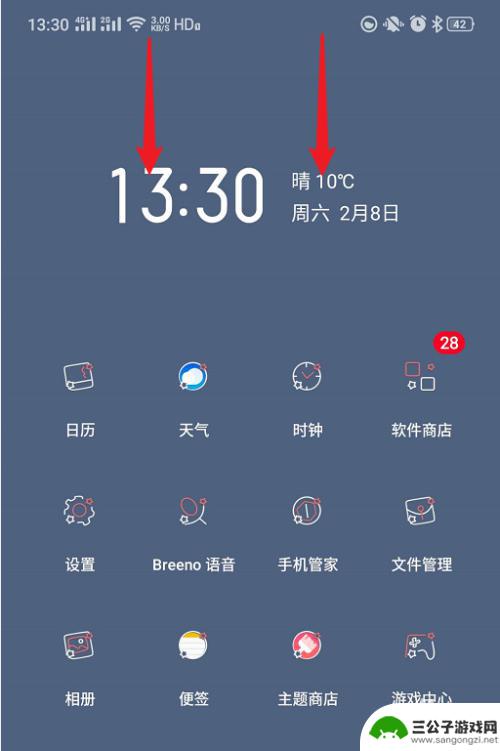
2.下拉通知栏后,点击上方的编辑图标。
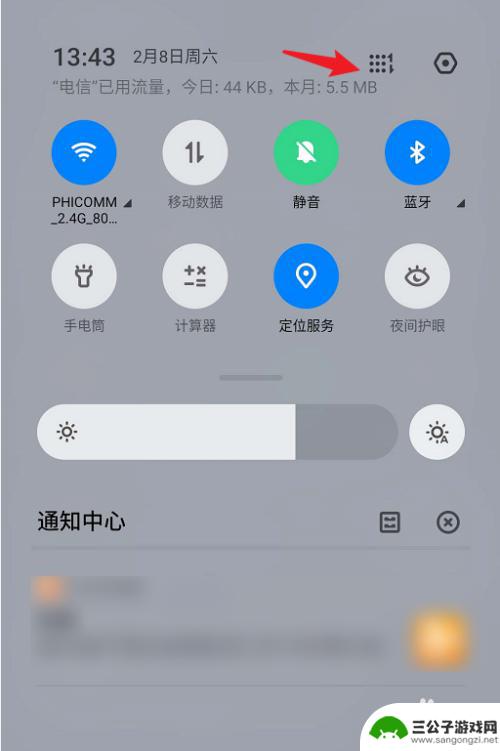
3.进入编辑界面后,在下方长按需要显示在通知栏的图标。拖动到上方。
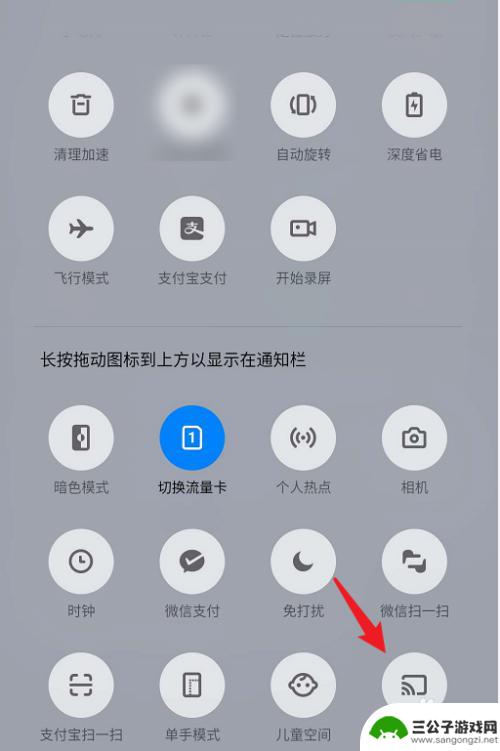
4.拖动完毕后,该图标就会展示在快捷栏中。
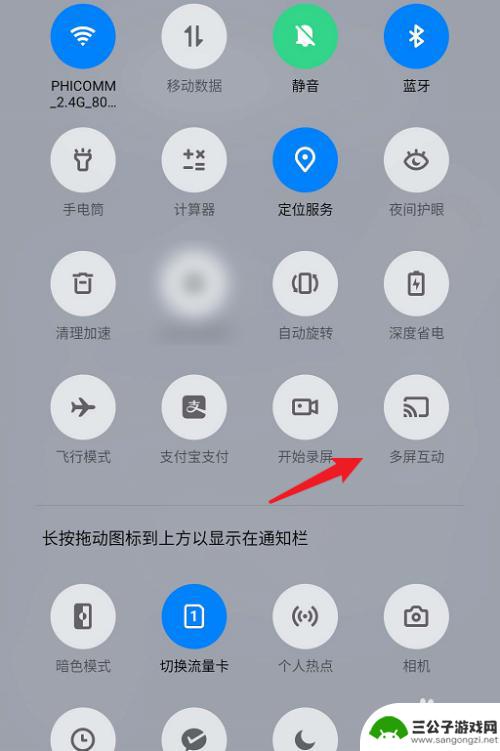
5.依次对下拉菜单的图标进行设置后,点击右上方的完成即可。
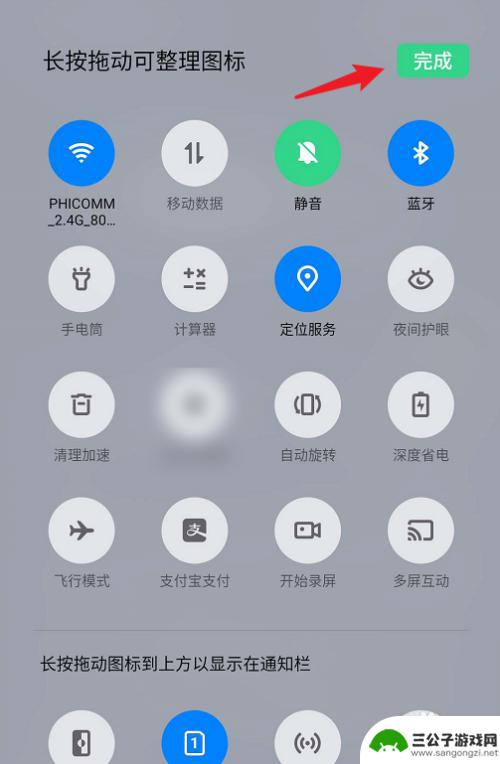
以上就是oppo手机下拉快捷设置调整的所有内容,如果你也遇到了同样的情况,可以参考小编的方法来解决,希望对大家有所帮助。
热门游戏
-
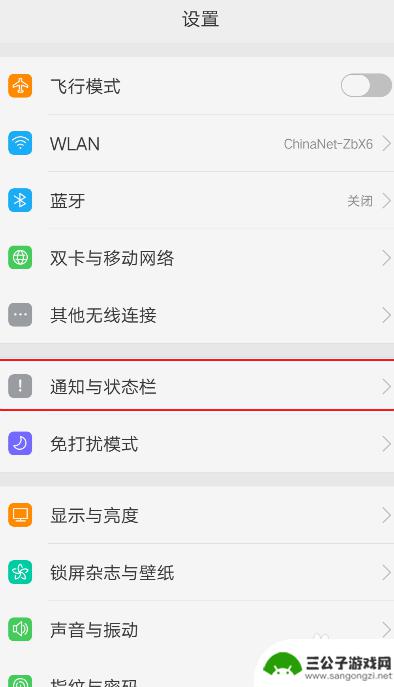
oppo下拉菜单怎么设置方法 手机下拉菜单栏设置方法
在使用Oppo手机时,设置下拉菜单栏是非常重要的,通过设置下拉菜单栏,用户可以快速方便地访问手机中的各种功能和应用。设置方法也非常简单,只需要进入手机的设置界面,找到下拉菜单栏...
2024-03-05
-
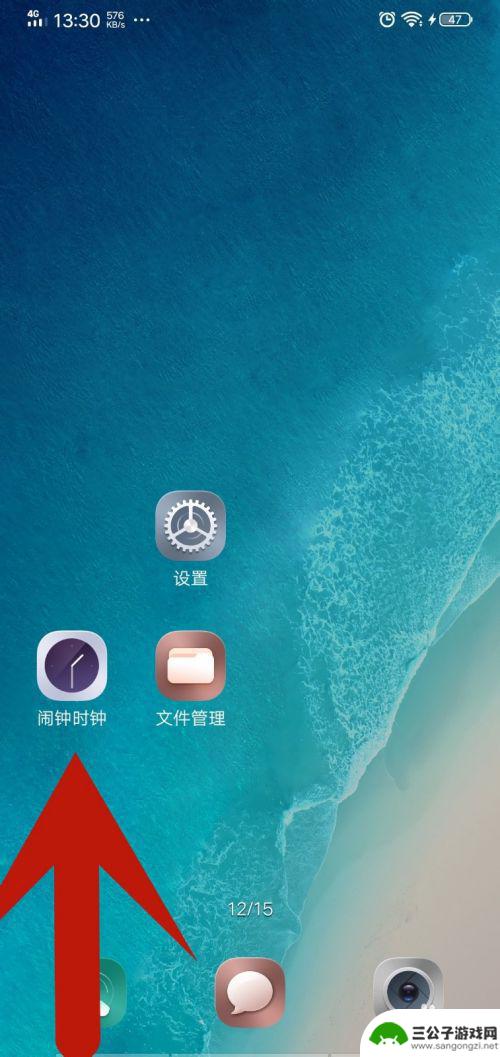
vivo手机下滑功能界面 vivo手机如何自定义下拉菜单
vivo手机具有下滑功能界面,用户可以在下滑菜单中快速查看通知、切换应用、调整设置等操作,而且vivo手机还提供了自定义下拉菜单的功能,用户可以根据个人喜好调整菜单的显示内容和...
2024-03-24
-

苹果13手机怎么设置上拉 苹果手机如何调整上拉菜单
苹果13手机是苹果公司最新推出的一款智能手机,拥有许多新的功能和特性,其中上拉菜单是苹果手机的一个常用功能,可以快速访问各种常用操作和设置选项。要设置上拉菜单,用户只需进入手机...
2024-07-18
-
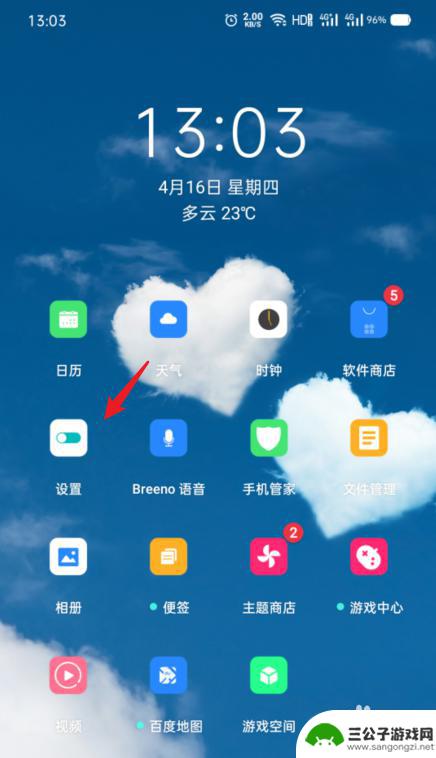
oppo字体在哪调 OPPO手机字体大小设置步骤
在OPPO手机上,字体大小的设置是一个常见的需求,有时候我们可能觉得默认的字体大小不够清晰或者不够舒适,需要进行调整。OPPO手机上的字体在哪里调整呢?接下来让我们一起来了解一...
2024-03-23
-
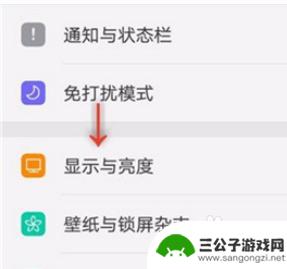
oppo手机怎么设置屏幕亮度 OPPO手机如何调整屏幕亮度
oppo手机怎么设置屏幕亮度,在如今的智能手机市场中,OPPO手机以其出色的性能和质量备受用户的喜爱,对于一些新手来说,可能不知道如何设置OPPO手机的屏幕亮度。事实上,调整屏...
2023-08-22
-
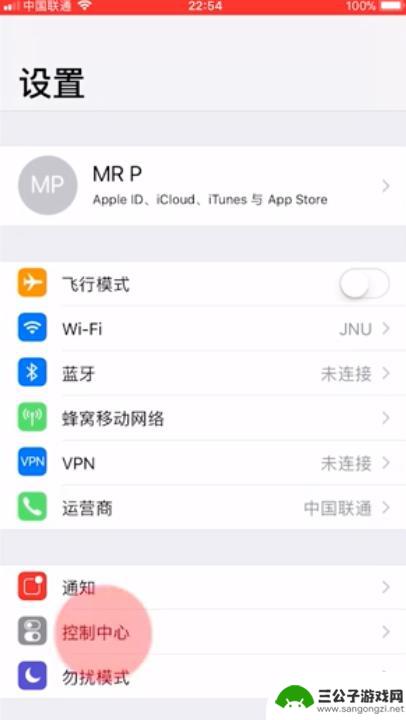
苹果6手机怎么设置下滑 苹果手机下拉快捷栏设置方法
苹果6手机作为一款功能强大的智能手机,其下滑和下拉快捷栏设置方法十分简单方便,用户只需在手机主屏幕上向下滑动即可打开快捷栏,通过设置选项可以自定义快捷栏中显示的功能和快捷方式,...
2024-03-13
-

iphone无广告游戏 如何在苹果设备上去除游戏内广告
iPhone已经成为了人们生活中不可或缺的一部分,而游戏更是iPhone用户们的最爱,让人们感到困扰的是,在游戏中频繁出现的广告。这些广告不仅破坏了游戏的体验,还占用了用户宝贵...
2025-02-22
-

手机图片怎么整体缩小尺寸 如何在手机上整体缩小照片
如今手机拍照已经成为我们日常生活中不可或缺的一部分,但有时候我们拍摄的照片尺寸过大,导致占用过多存储空间,甚至传输和分享起来也不方便,那么如何在手机上整体缩小照片尺寸呢?通过简...
2025-02-22














